วิธีการแปลงเอกสาร OpenTeffice ODT เป็นรูปแบบ Microsoft Word DOC


หมายเหตุ: Office 2010 โดยค่าเริ่มต้นรองรับรูปแบบ. odt ดังนั้นสิ่งนี้จะมีประโยชน์เฉพาะเมื่อคุณใช้ 2007, 2003 หรือรุ่นที่เก่ากว่าเท่านั้น
ขั้นตอนที่ 1
คลิกขวา คน .odt ไฟล์ที่คุณต้องการแปลงและ เลือก เปิดด้วย> WordPad. *
* * * *หาก WordPad ไม่ปรากฏในรายการนี้คุณยังสามารถใช้งานได้จาก เลือกโปรแกรมเริ่มต้น เมนู.
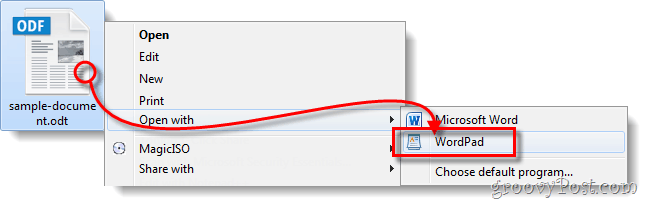
ขั้นตอนที่ 2
ตอนนี้ไฟล์จะเปิดใน WordPad คลิก คน เมนูไฟล์ ทางด้านซ้ายของแท็บหน้าแรก จากรายการเมนู เลือก บันทึก เช่น > สำนักงานเปิด Xเอกสาร ML. ตอนนี้ตั้งชื่อไฟล์ของคุณตามที่คุณเห็นว่าเหมาะสมกับตำแหน่งที่คุณต้องการ
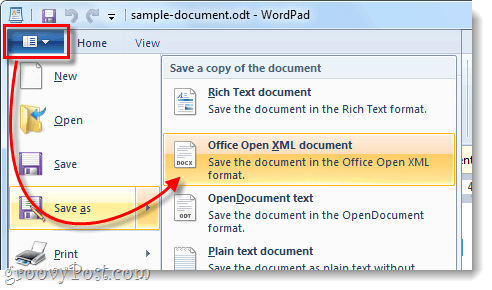
ทำ!
ไฟล์ของคุณควรอยู่ในรูปแบบ. docx และอ่านได้โดย รุ่นใดก็ได้ ของ Microsoft Office Word ฉันชอบโซลูชันนี้เพราะใช้งานง่ายและไม่จำเป็นต้องติดตั้งซอฟต์แวร์เพิ่มเติมเพื่อแปลงเอกสาร OpenOffice.org ของคุณ
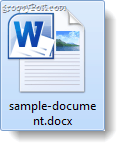










ทิ้งข้อความไว้